Adición de comentarios en un asiento
Para ver comentarios de un asiento concreto:
- En la página de inicio, haga clic en Asientos de Enterprise.
- Haga clic en el separador Asientos situado a la izquierda.
- Haga doble clic en un asiento para abrirlo.
- Haga clic en el separador Comentarios situado a la derecha.
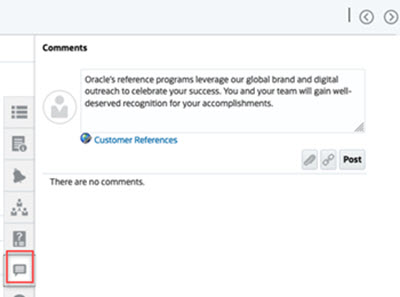
Adición de comentarios
En la página Tareas puede agregar comentarios sobre cualquier asiento y adjuntar referencias.
Note:
También puede acceder a los asientos desde Página de inicio → Enterprise Journals → Asientos.En la siguiente tabla se describen las actividades que puede realizar (ver, agregar o suprimir comentarios) dependiendo de su rol y el estado de la actividad:
Note:
Los usuarios con el mismo rol de acceso en un formulario pueden crear, suprimir y gestionar los comentarios de los demás.Table 12-1 Permisos basados en rol y estado
| Rol | Estado: Abierto con preparador | Estado: Abierto con aprobador | Estado: Cerrado |
|---|---|---|---|
| Preparador |
|
|
Puede agregar comentarios |
| Aprobador |
|
|
Puede ver comentarios |
| Administrador |
|
|
Puede agregar comentarios |
| Visor |
|
|
Puede ver comentarios |
| Usuario avanzado | Puede agregar o suprimir comentarios que agregó | Puede agregar o suprimir comentarios que agregó | Puede agregar comentarios |
Para agregar comentarios para un asiento de Enterprise:
- En Página inicial, seleccione Tareas.
- Seleccione un asiento en la lista de trabajo.
- Haga clic en el separador Comentarios.
- En el cuadro de texto, introduzca un comentario.
Note:
Para suprimir un comentario, selecciónelo y haga clic en Suprimir o seleccione Acciones y, a continuación, Suprimir comentario. - Opcional: para agregar un archivo adjunto a un documento externo o una página web para el comentario, seleccione una de las siguientes opciones:
- Haga clic en Adjuntar un archivo(icono con forma de clip) para examinar y seleccionar un archivo como dato adjunto.
- Haga clic en Adjuntar un enlace(icono de enlace) para agregar la URL y el nombre del dato adjunto.
- Haga clic en Aceptar.